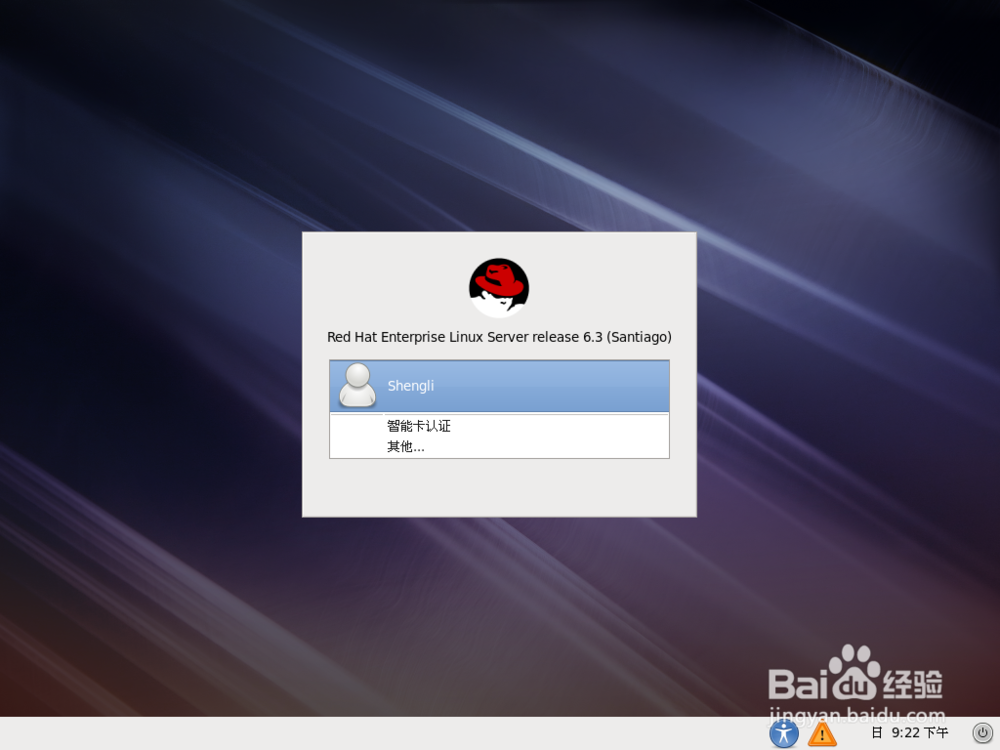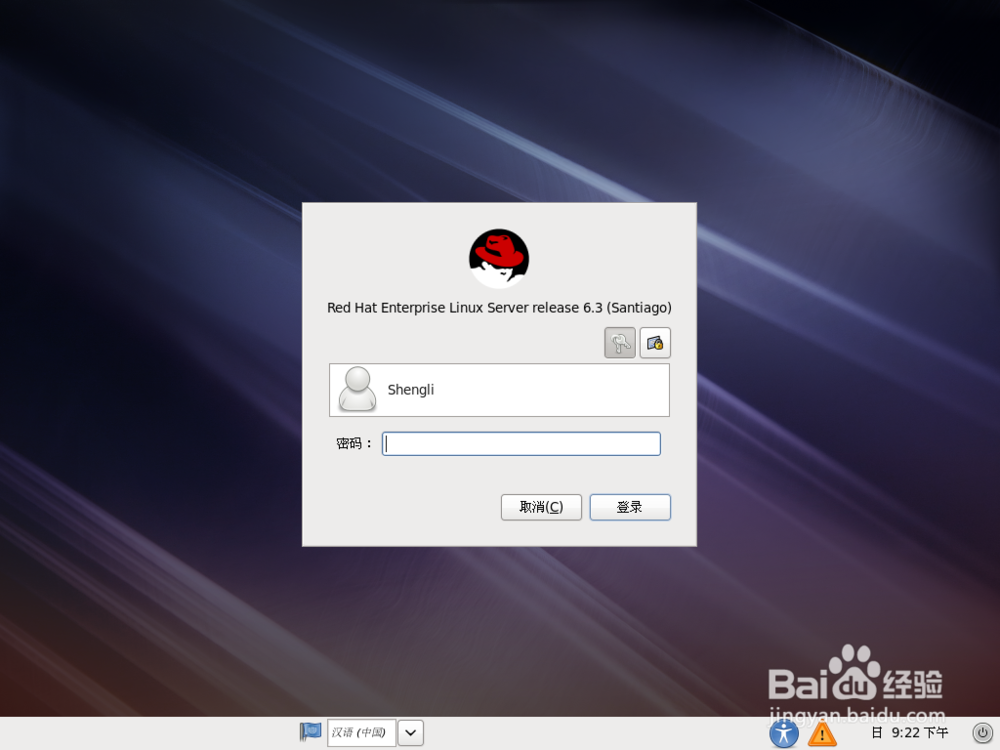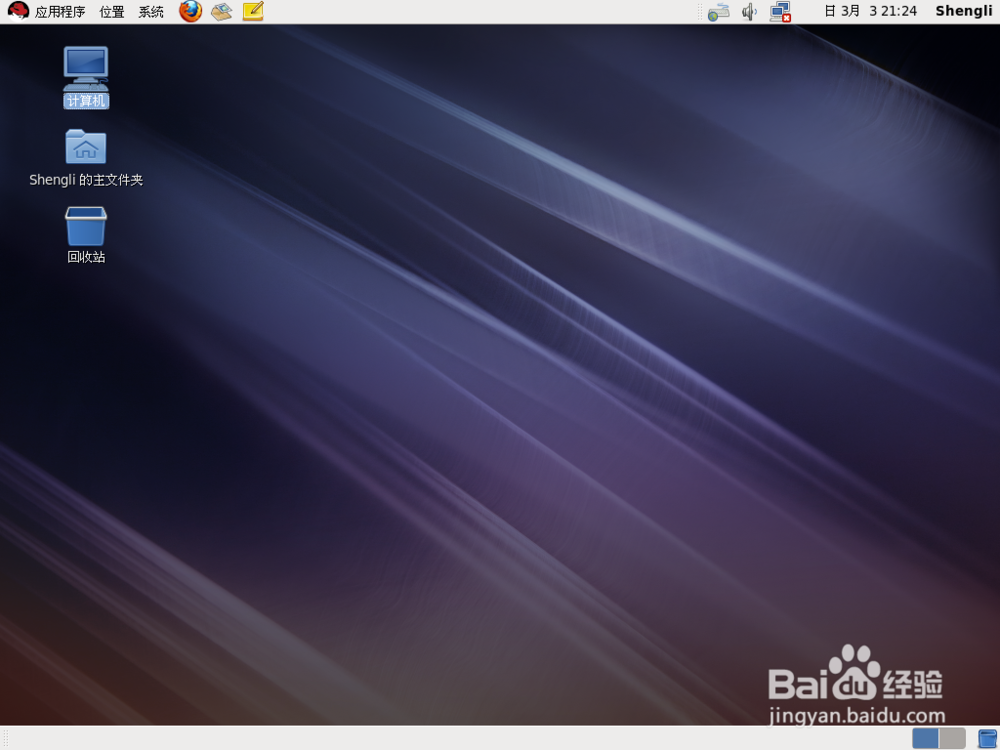VMware workstation 11安装RHEL 6详细教程
1、启动VMware workstation 11,单击主页面的“创建新的虚拟机”或依次单击菜单栏中的“文件”“新建虚拟机”,开始创建虚拟机。
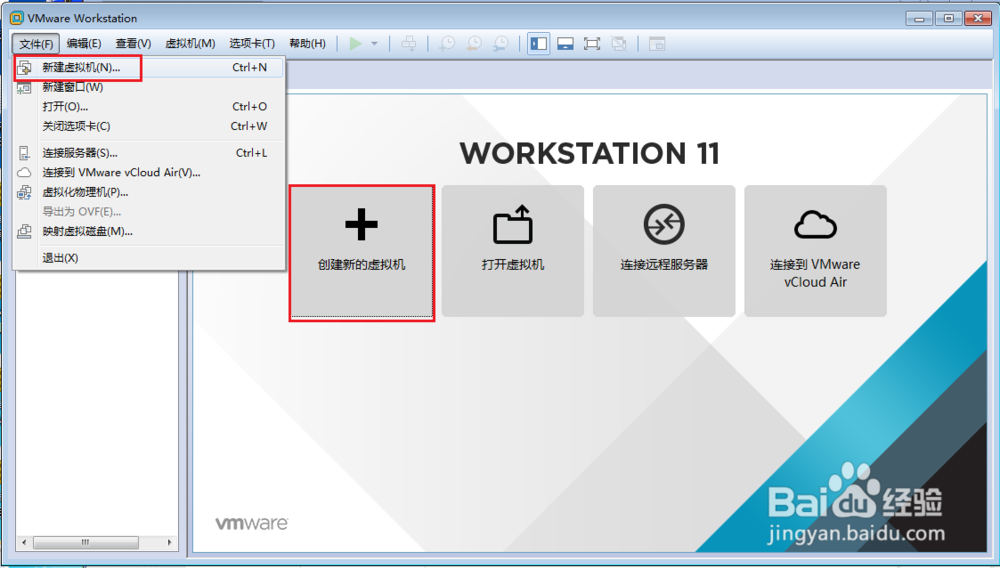
2、在“欢迎使用新建虚拟机向导”页面,选择配置类型,这里选择“典型(推荐)(T)”。
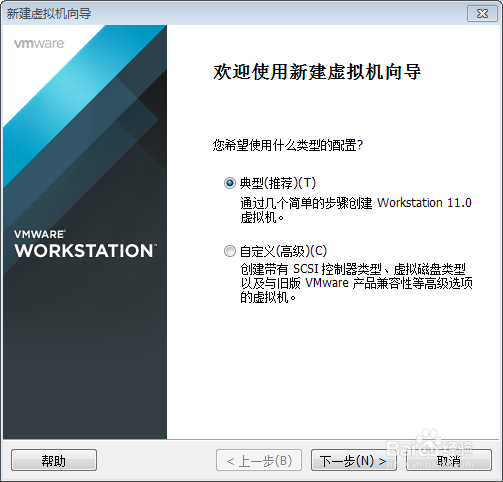
3、选择安装来源,这里选择“稍后安装操作系统(S)”。
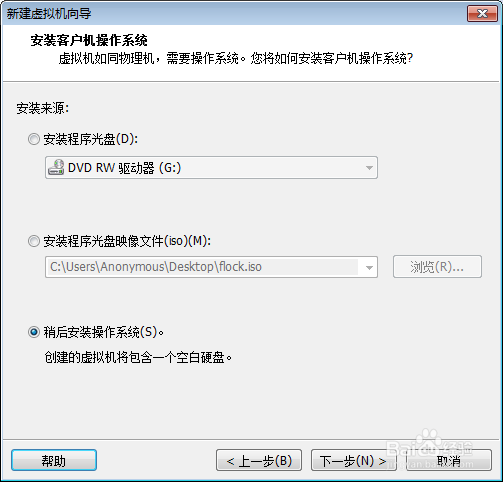
4、在“选择客户机操作系统”页面,客户机操作系统选择“Linux(L)”,版本选择“Red Hat Enterprise Linux 6”。

5、在“命名虚拟机”页面,设置虚拟机名称和虚拟机文件保存位置,这里虚拟机名称选择默认,位置为:E:\Virtual Machines\Red Hat Enterprise Linux 6。
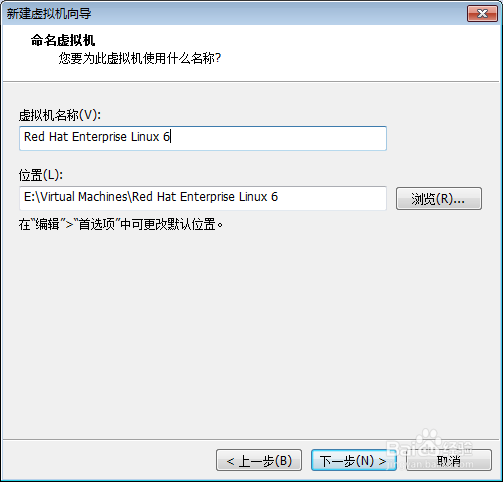
6、在“指定磁盘容量”页面,设置虚拟磁盘容量大小,选择默认即可。

7、在“已准备好创建虚拟机”页面,可以单击“自定义硬件“,根据个人硬件配置而定。
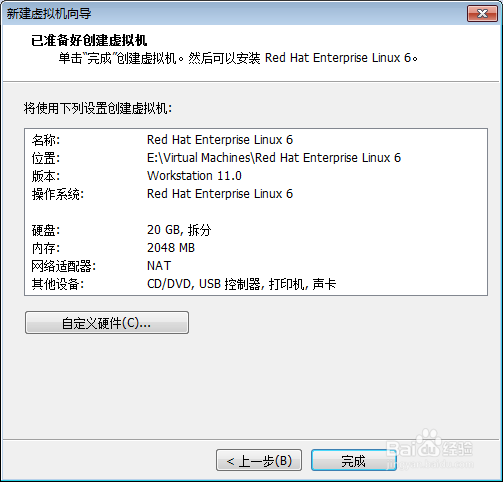
8、单击设备中的"CD/DVD(SAT钽吟篑瑜A) 自动检测",加载RHEL 6 ISO安装镜像,然后单击确定,最后单击“开启虚拟机”即可开始系统的安装。
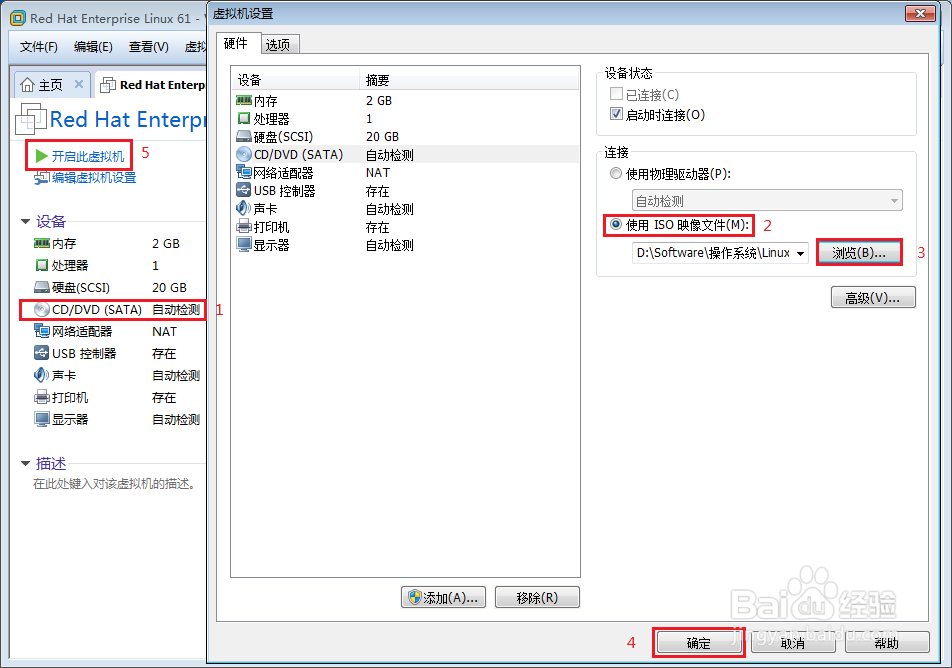
9、在RHEL 6的欢迎界面选择第一项“Install or upgrade an e垓矗梅吒xisting system”(安装或升级现有的系统)回车开始安装。
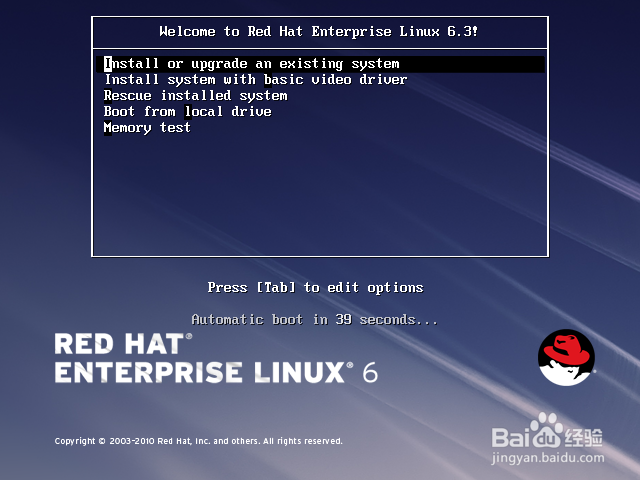
10、询问是否对安装媒介进行测试,这里选择“Skip”跳过测试。
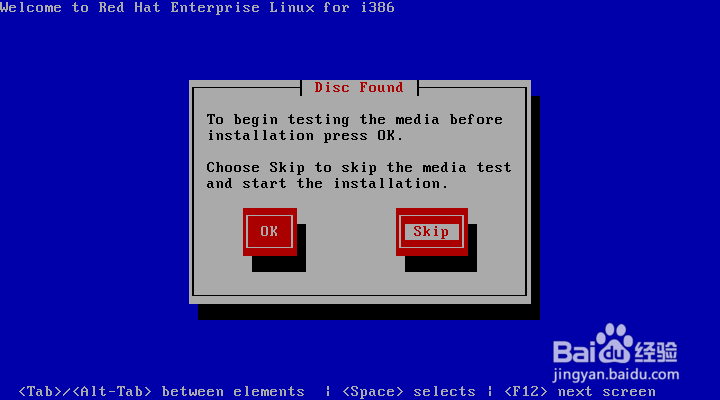
11、进入开始安装界面,单击“Next”。
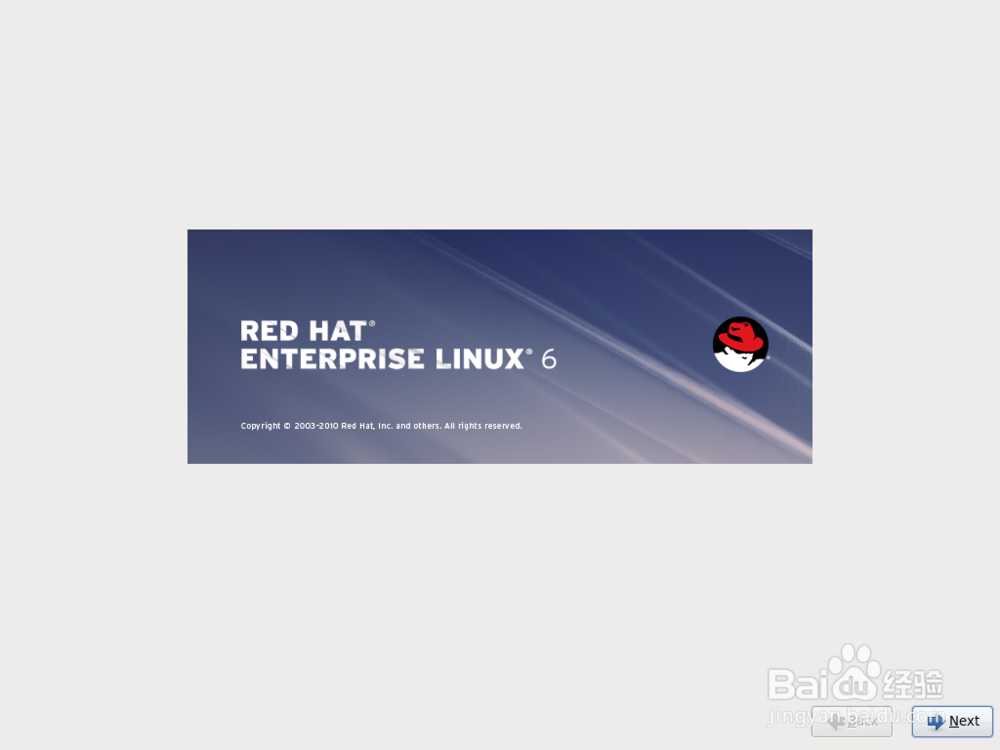
12、选择安装界面语言,这里选择简体中文,单击“下一步”。
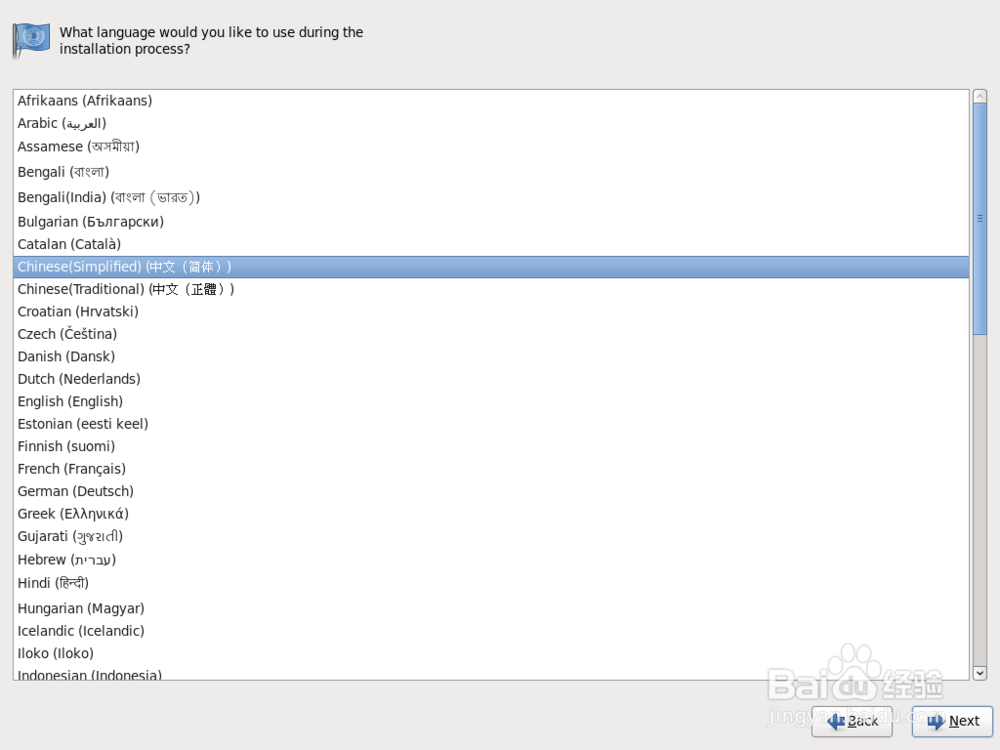
13、选择键盘映射,这里选择”美国英语式“,单击“下一步”。
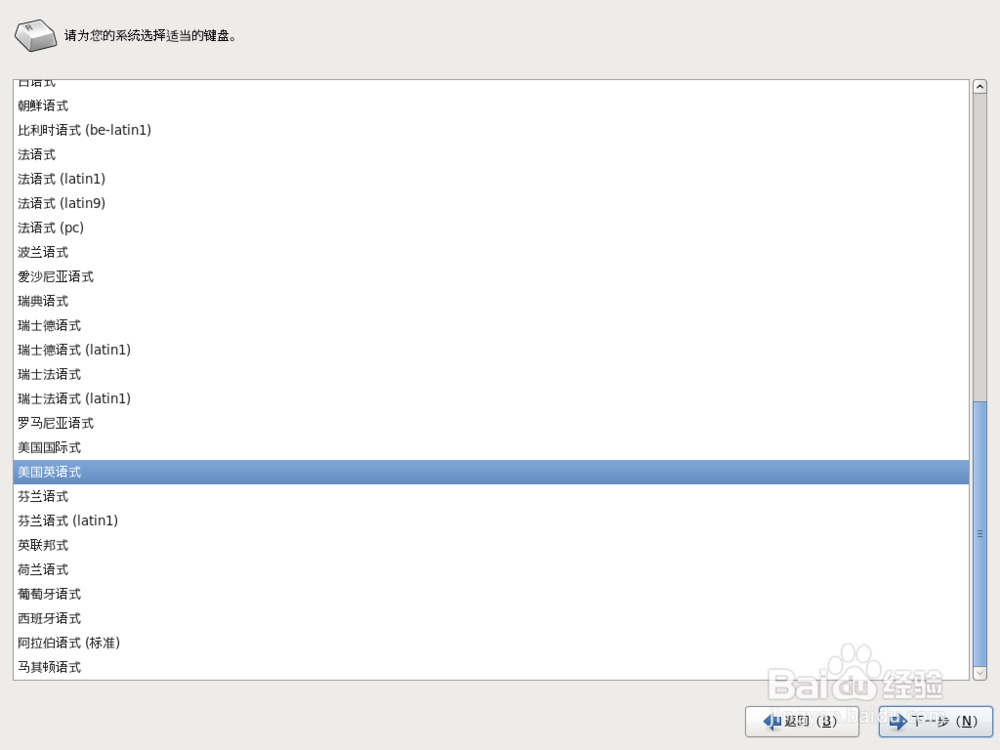
14、选择存储设备类型,这里选择”基本存储设备“,单击“下一步”,接着如果弹出存储设备警告,选择“是,忽略所有数据”。
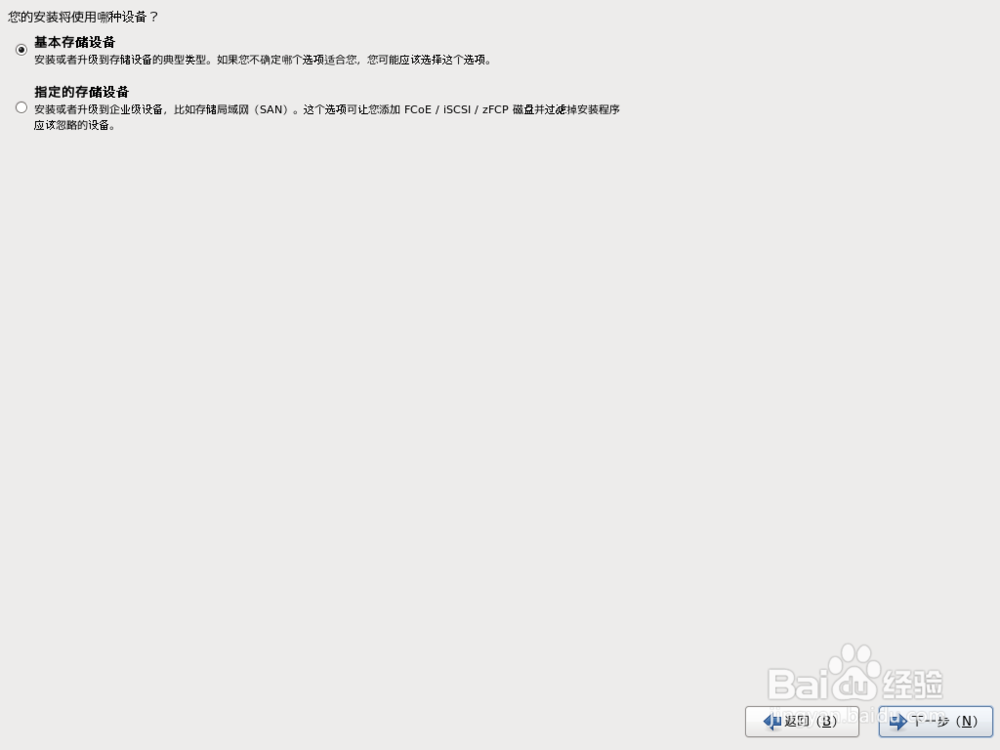
15、设置计算机名,单击“下一步”。
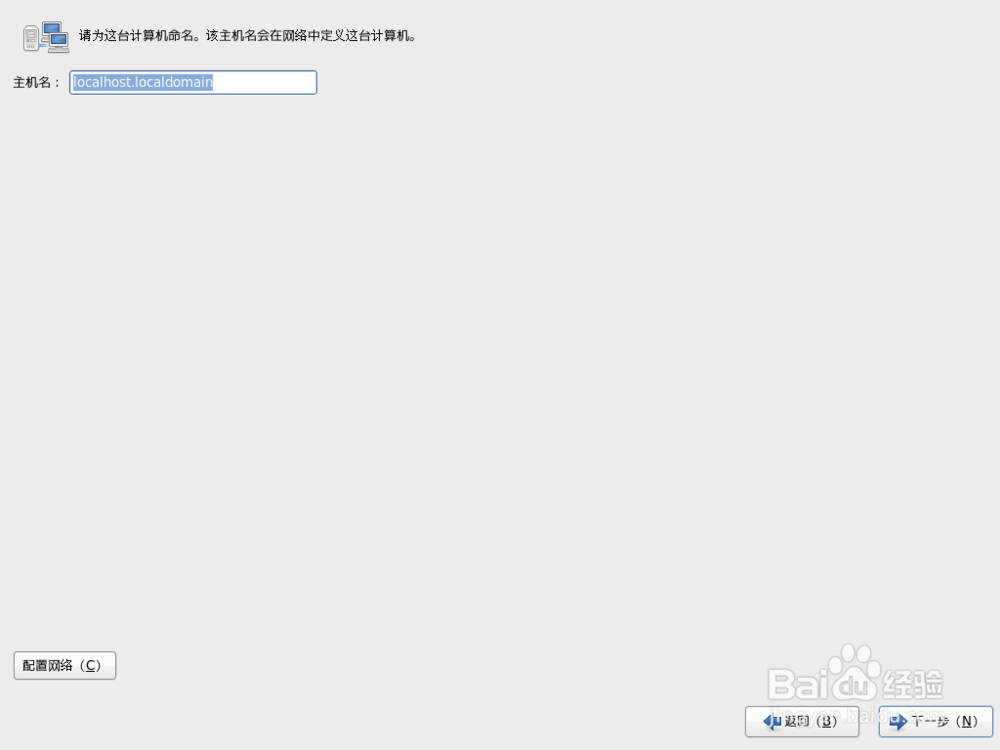
16、设置时区,这里设置为“亚洲/上海”,并取消勾选“系统时钟使用UTC时间(S)”,单击“下一步”。
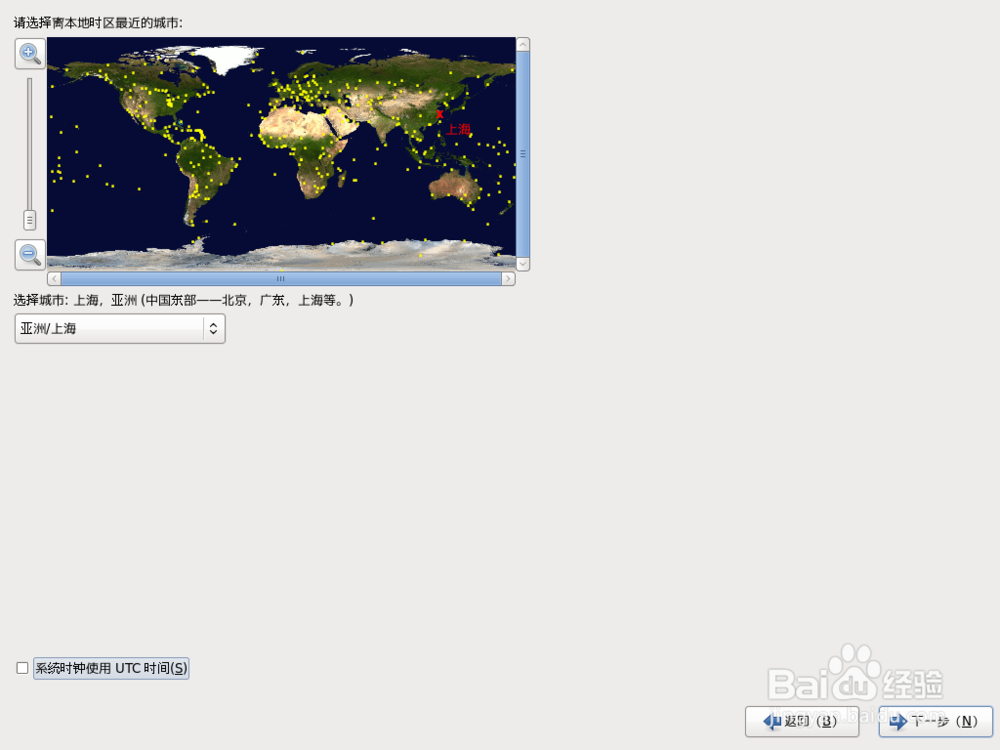
17、设置root用户密码,如果你使用的密码过于简单,系统会自动提示,这里选择“无论如何都使用”,,然后单击“下一步”。
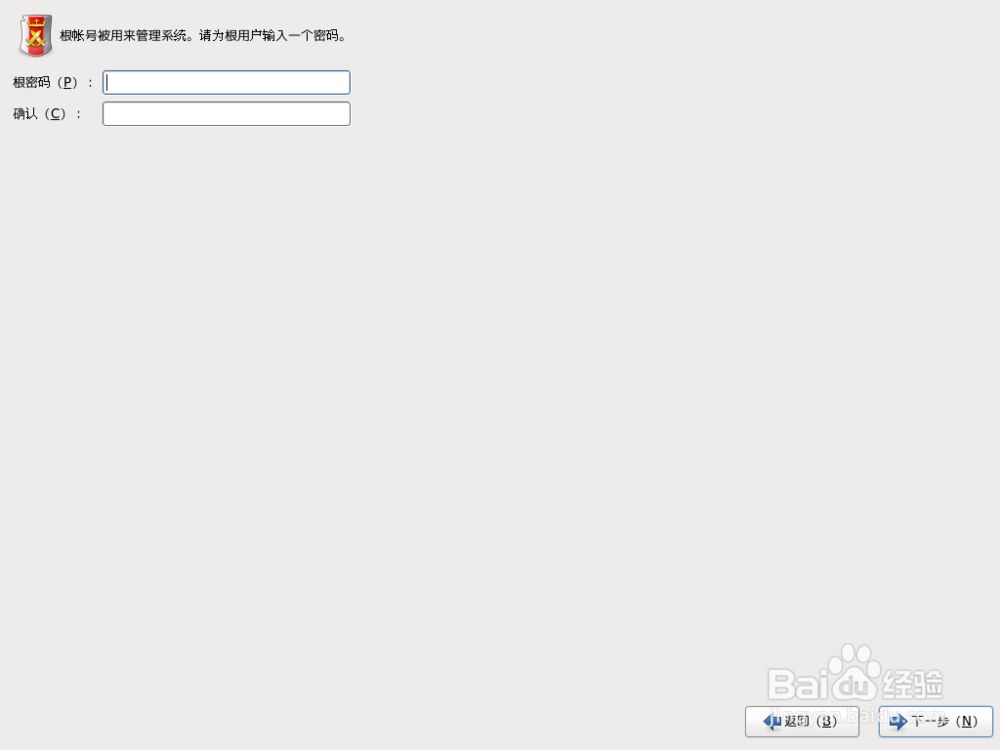
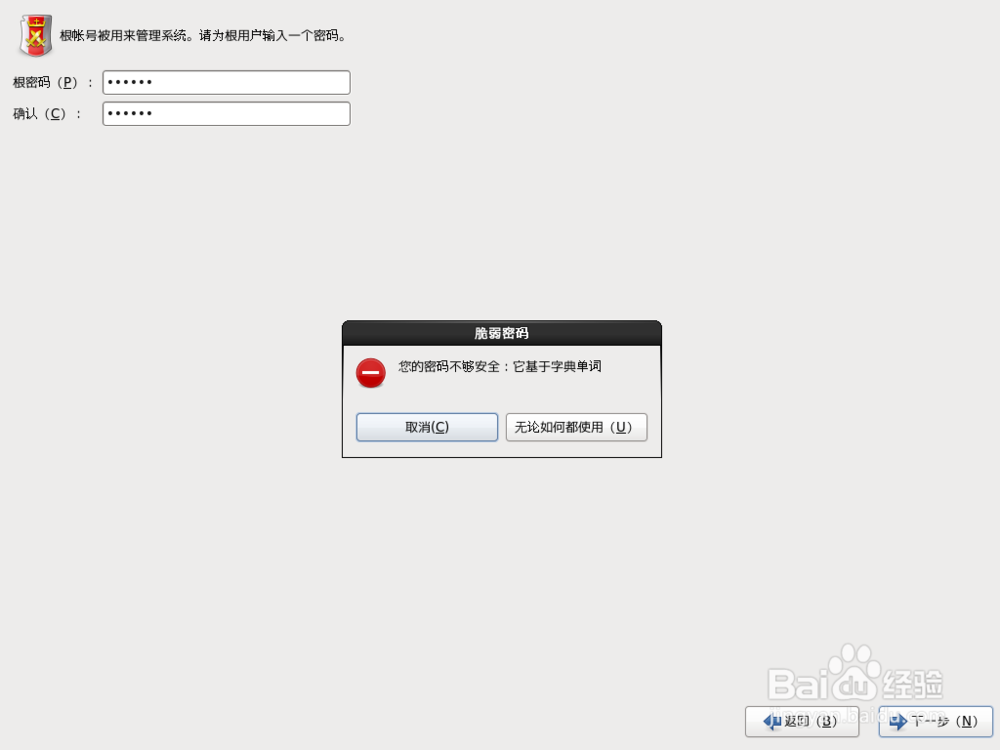
18、选择安装类型,如果想对分区有所认识,请选择“使用自定义布局”,这里选择“使用所有空间”,单击“下一步”。
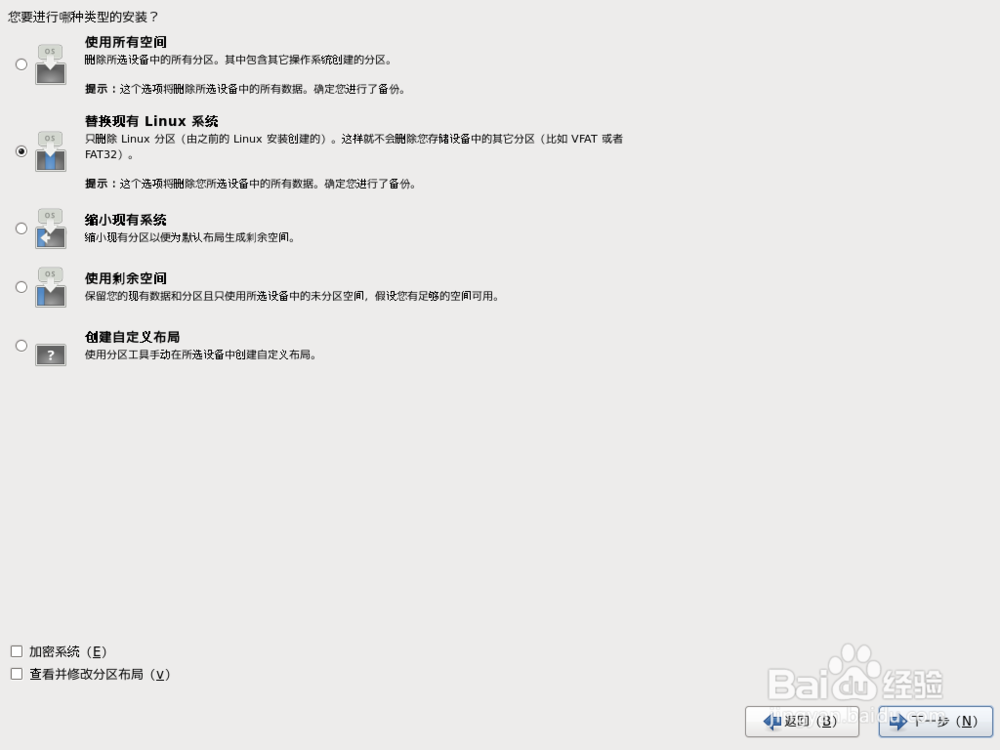
19、系统提示是否将存储配置写入磁盘,选择“将修改写入磁盘”即可。
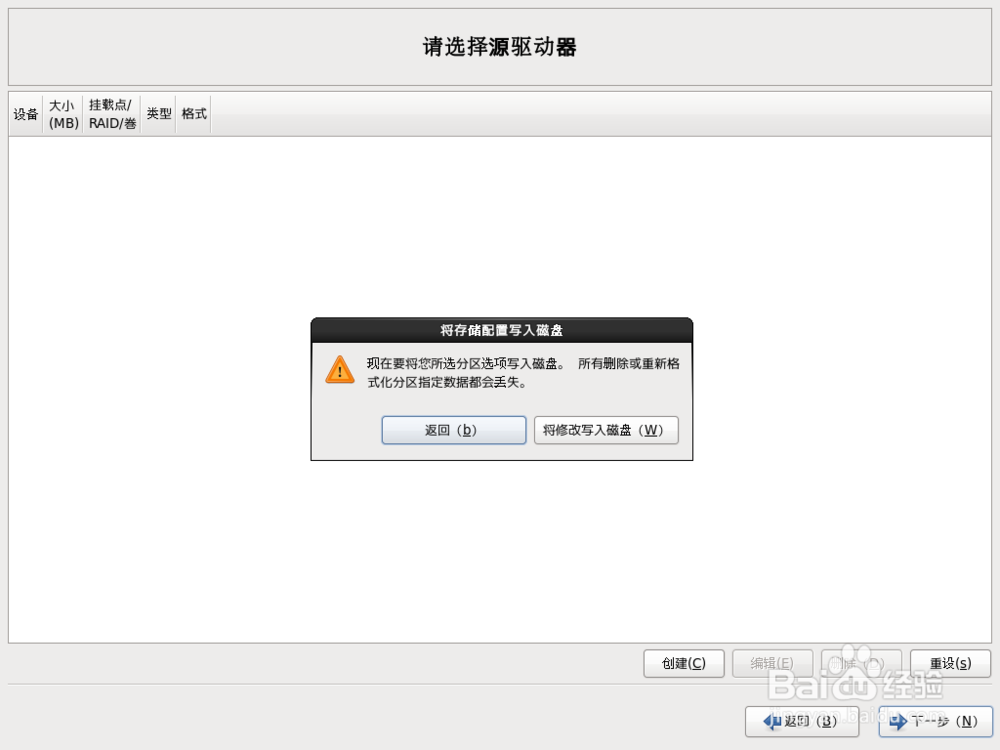
20、系统对磁盘进行格式化。
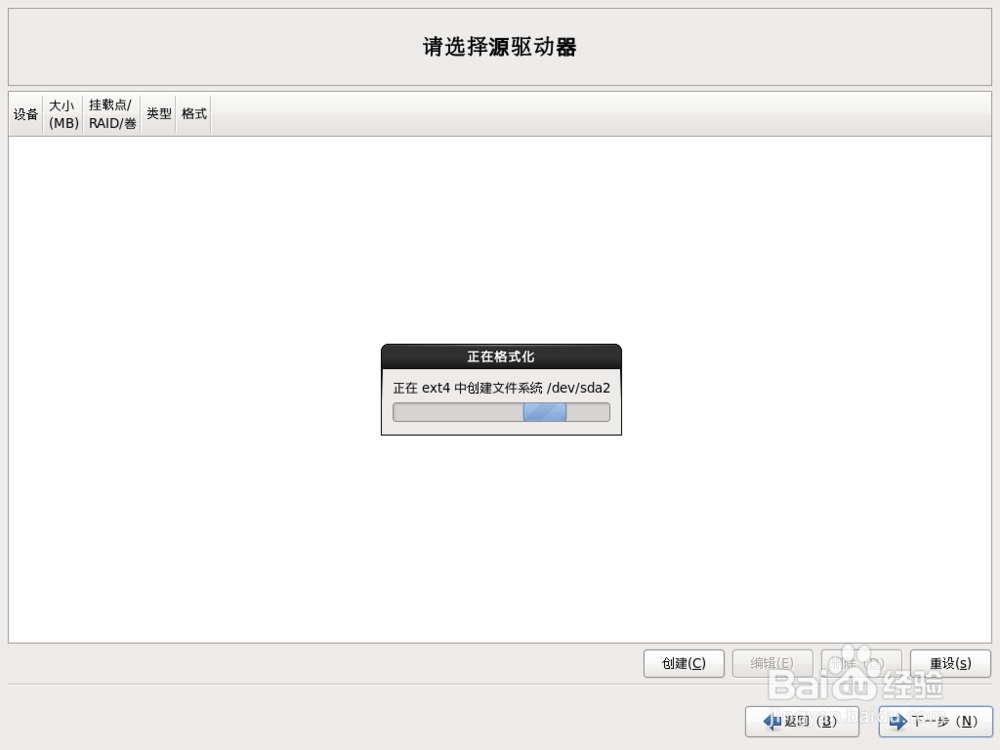
21、在这里用户可以选择引导加载程序安装位置,对于系统引导加载方面的知识请读者自行查阅,单击“下一步”。
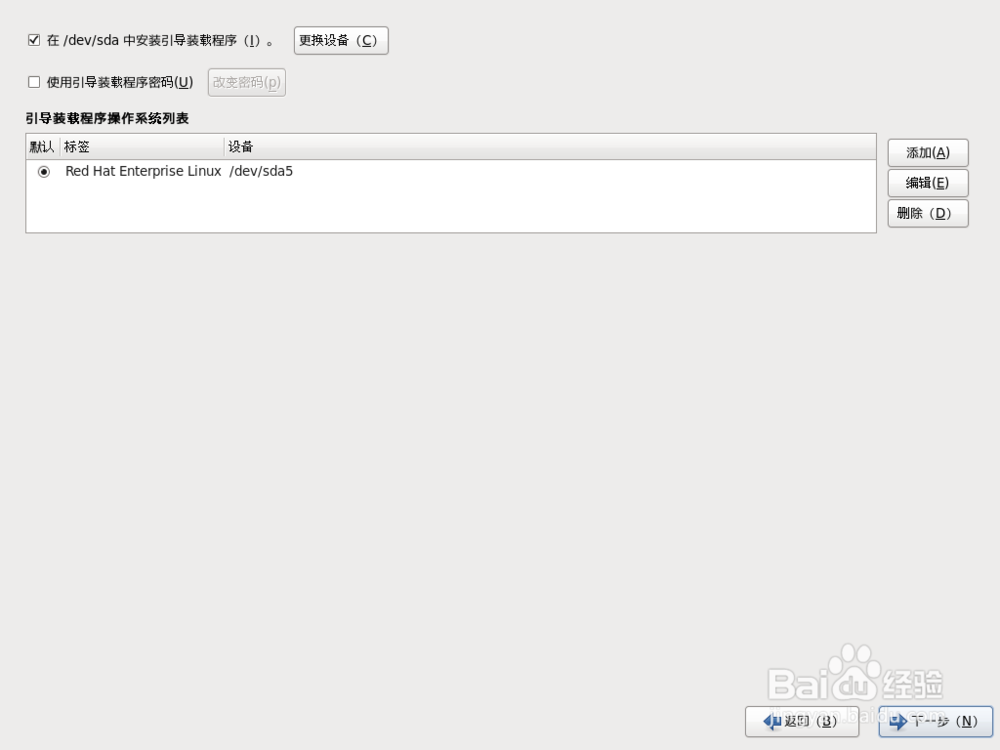
22、选择安装软件组或者自定义,默认是基本服务器。如果是初次学习,建议选择桌面。这里选择“桌面”,单击”下一步“。
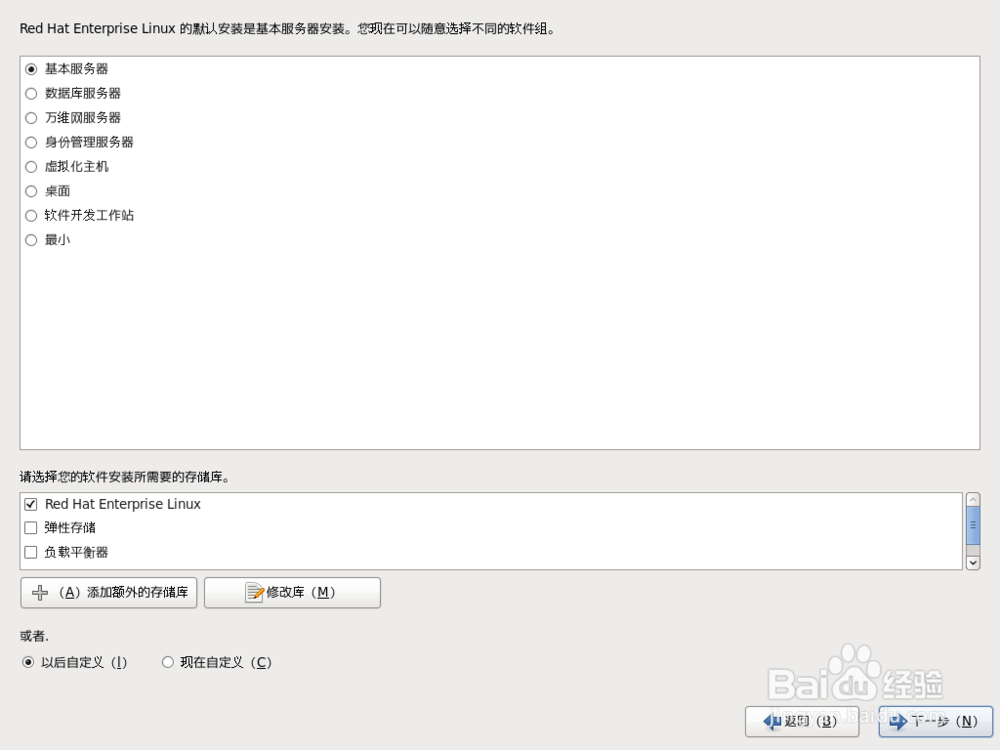
23、启动安装过程。
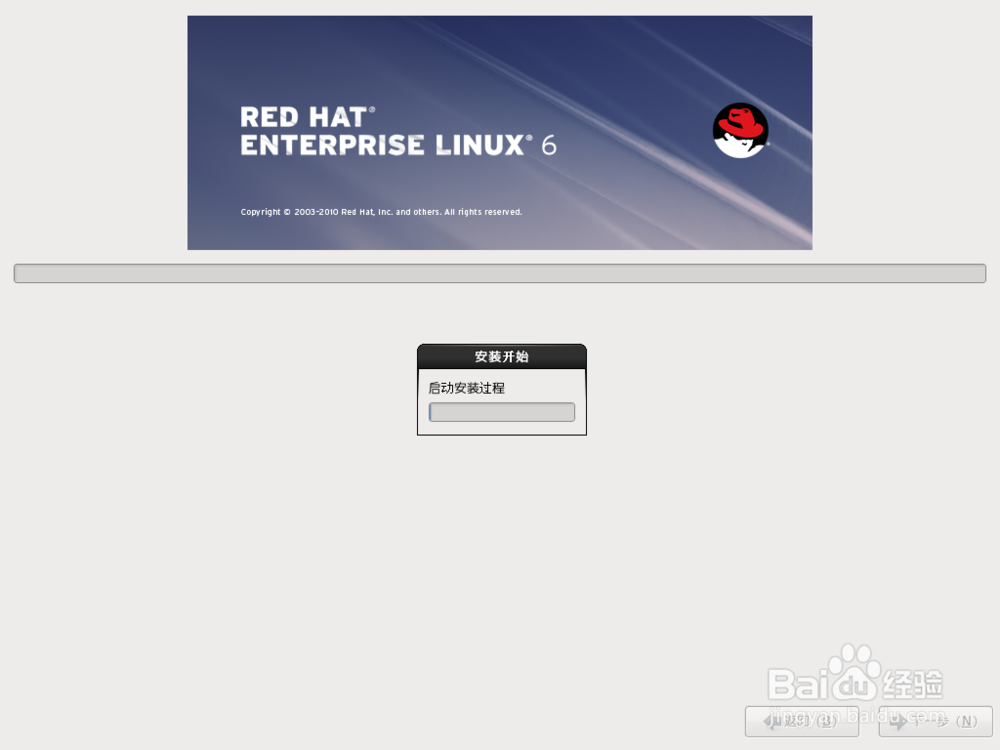
24、安装选择的软件包。

25、执行安装后配置,比如安装引导加载程序。
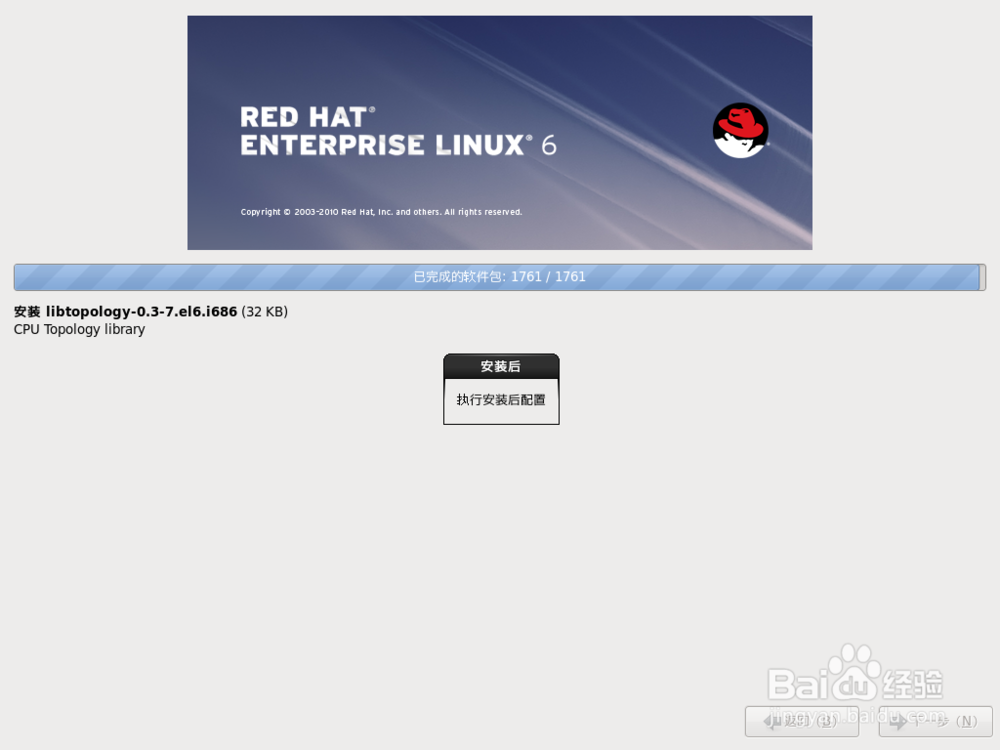
26、系统提示安装完成,单击“重新引导”。
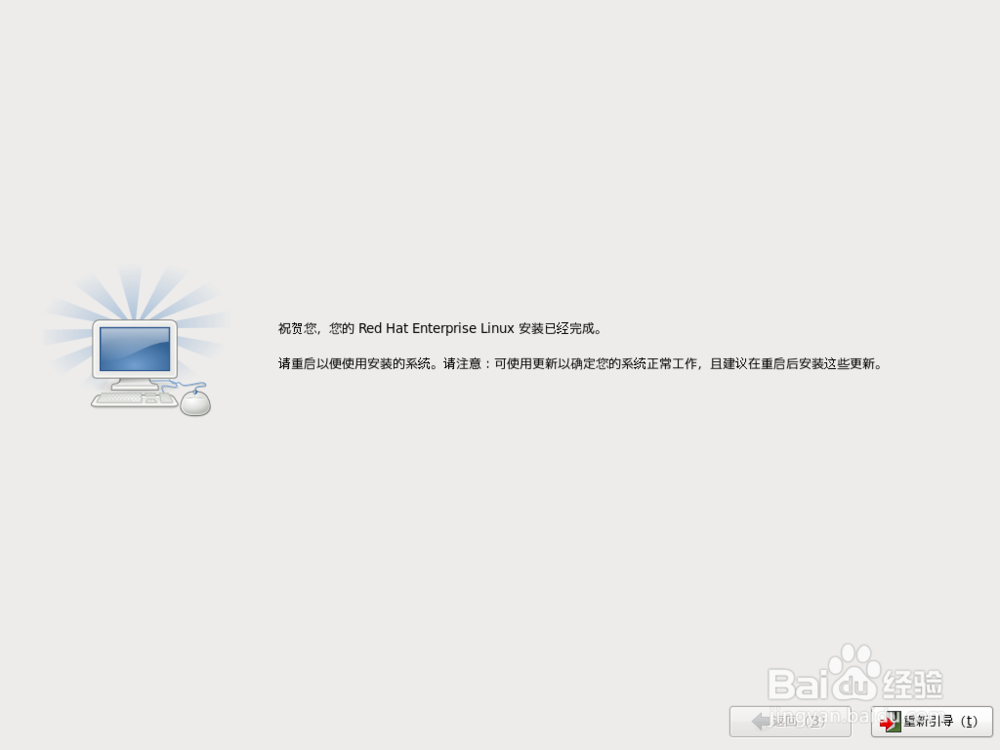
27、系统重启后,显示如下界面,这里用户可以按任意键进入系统引导菜单或等待几秒时间直接进入系统。
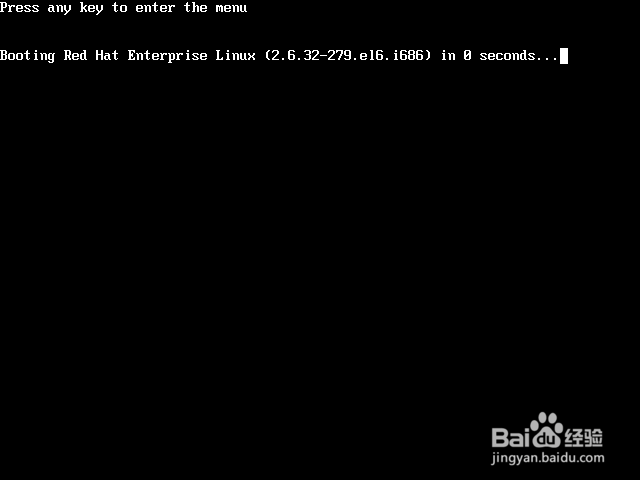
28、进入“欢迎”页面,单击“前进”。
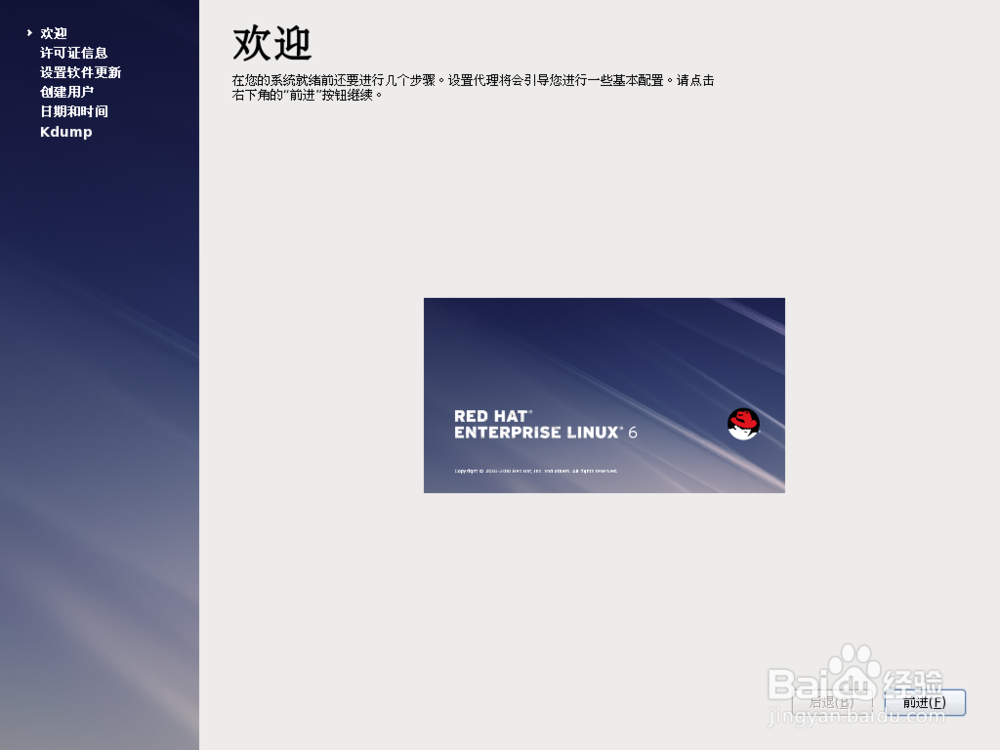
29、在“许可证信息”页面,勾选“是,我同意该许可证协议”,单击“前进”。
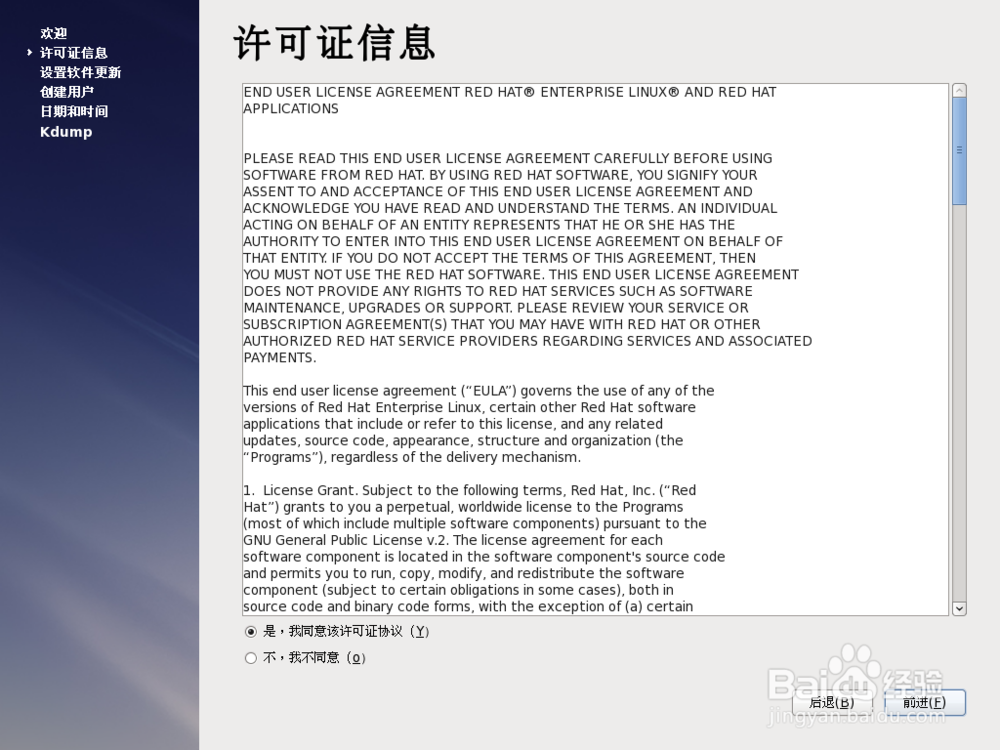
30、进入“设置软件更新”页面,勾选“不,以后注册”,然后单击“前进”。
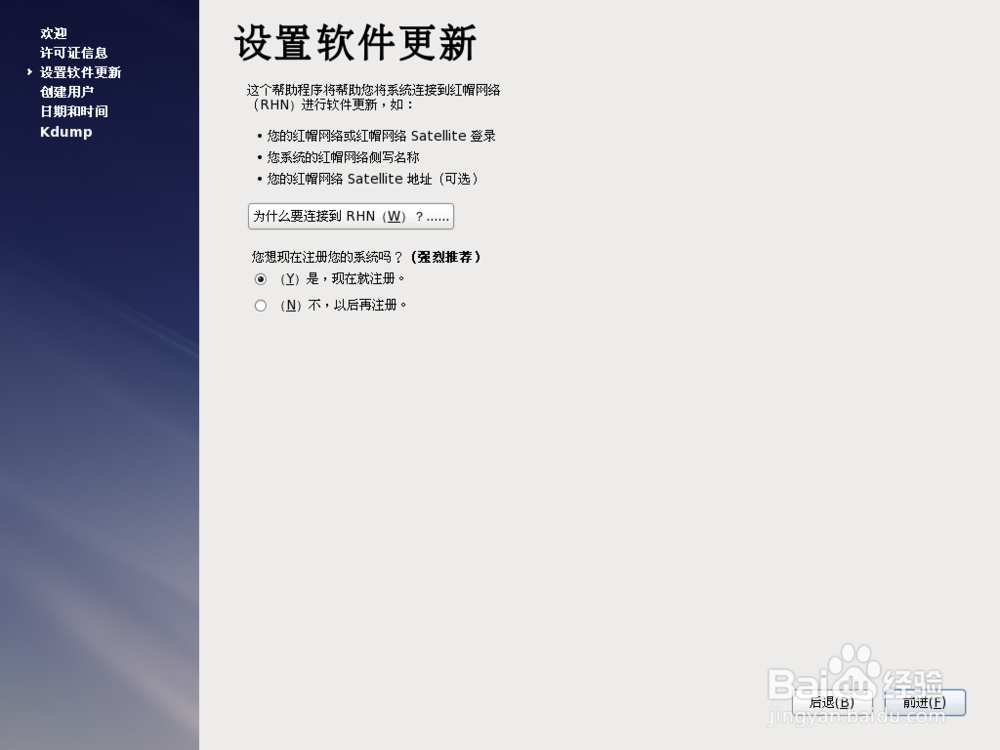
31、创建普通用户,这里也可以选择不创建直接单击“前进”。
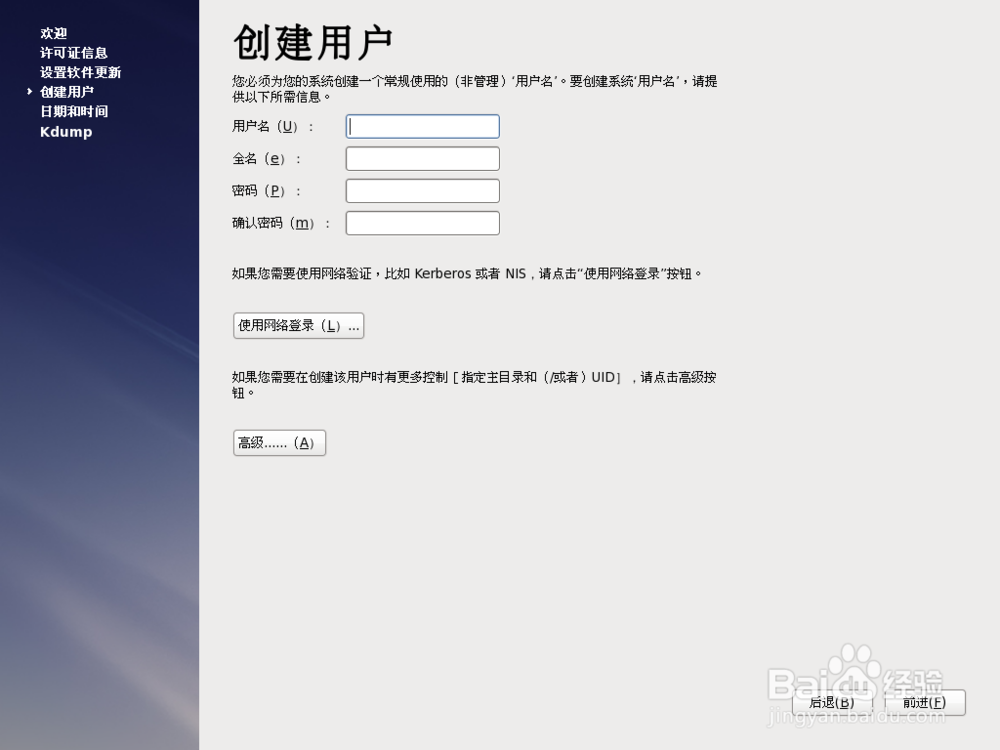
32、设置系统日期和时间,单击“前进”。

33、接着出现如下所示情况,直接单击确定。

34、直接单击“前进”
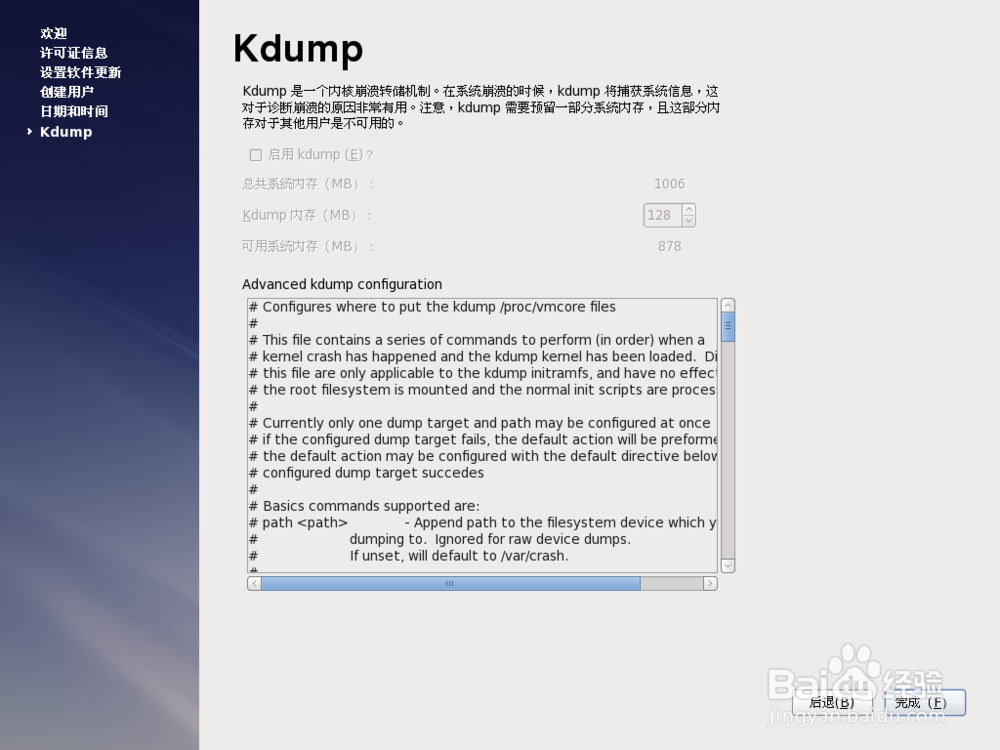
35、进入系统登录界面,输入用户密码,进入系统桌面。至此系统安装完成。